Verwenden Sie den PUK-Code, um die SIM-Karte Ihres iPhones zu entsperren
Wenn Sicherheit für Sie wichtig ist, haben Sie sich möglicherweise dafür entschieden, einen PIN(PIN) -Code für Ihre SIM -Karte auf Ihrem iPhone hinzuzufügen und zu aktivieren . Das bedeutet, dass Sie jedes Mal, wenn Sie Ihr iPhone einschalten, aufgefordert werden, die SIM -Karte durch Eingabe ihrer PIN zu entsperren . Was ist, wenn Sie es vergessen haben? In diesem Fall müssen Sie einen PUK -Code verwenden, um den (PUK)PIN - Code zu umgehen und einen neuen festzulegen. Aber wo geben Sie den PUK -Code auf einem iPhone ein? Wenn Sie sehen möchten, wie Sie den PUK -Code auf einem iPhone eingeben, lesen Sie weiter:
HINWEIS:(NOTE:) Für dieses Tutorial haben wir ein iPhone SE mit iOS 12.3 verwendet. Wenn Sie ein anderes iPhone-Modell oder eine andere iOS-Version verwenden, sehen die Dinge möglicherweise nicht genau gleich aus, aber sie sollten ähnlich sein.
Was tun, wenn Sie Ihre SIM-PIN vergessen haben ?
Sofern Sie die SIM-PIN nicht manuell deaktiviert(disabled the SIM PIN) haben, werden Sie jedes Mal, wenn Sie Ihr iPhone einschalten, aufgefordert, den PIN - Code der SIM -Karte einzugeben, um sie zu aktivieren. Wenn dies der Fall ist, müssen Sie den richtigen Code auf einem Bildschirm eingeben, der so aussieht:
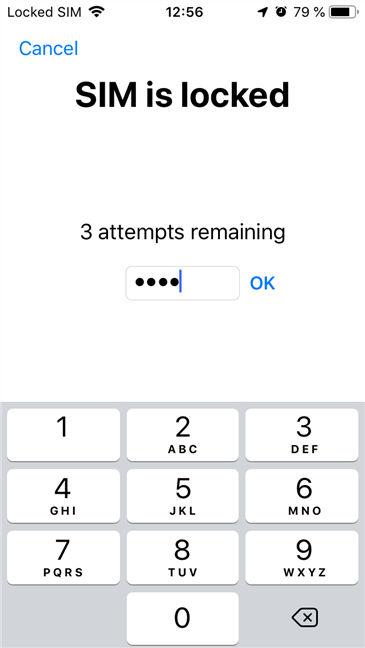
Was ist, wenn Sie sich nicht an den PIN -Code Ihrer SIM -Karte erinnern können? Sie können versuchen, es zu erraten, aber leider können Sie dies nur dreimal tun, wonach Ihre SIM -Karte gesperrt wird und Ihr iPhone die SIM-Karte nicht mehr verwenden kann(SIM) .
Anschließend werden Sie aufgefordert, den sogenannten PUK , den PIN-Entsperrschlüssel(PIN Unlock Key) , einzugeben . Sie sollten es von Ihrem Mobilfunkanbieter erhalten oder in der Verpackung Ihrer SIM -Karte finden. Wenn Sie dazu detaillierte Hilfe benötigen, finden Sie hier 3 Möglichkeiten, den PUK-Code Ihrer SIM-Karte zu erhalten(3 ways to get the PUK code of your SIM card) .
Wo gebe ich den PUK -Code auf einem iPhone ein?
Gleich nachdem Sie zum dritten Mal den falschen PIN -Code für Ihre SIM -Karte eingegeben haben, zeigt Ihr iPhone den (SIM)PUK -Bildschirm an. Wenn Sie den PUK -Code kennen, können Sie ihn jetzt eingeben.
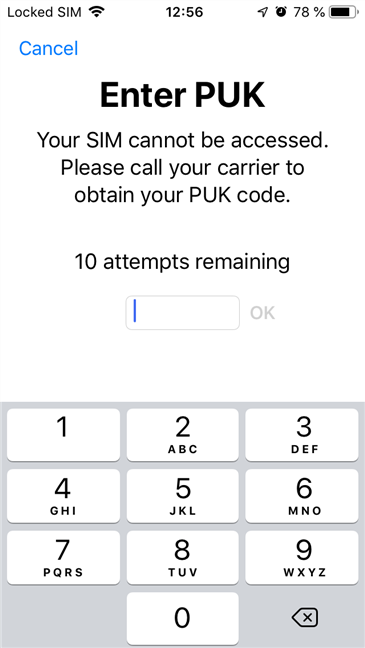
Wenn Sie den PUK -Code-Bildschirm versehentlich geschlossen haben, können Sie ihn am schnellsten wieder aufrufen, indem Sie die (PUK)Telefon(Phone) -App öffnen und versuchen, jemanden anzurufen. Wenn Sie das tun, versucht Ihr iPhone, auf die SIM -Karte zuzugreifen, kann dies jedoch nicht, da es gesperrt ist, sodass der PUK -Bildschirm erneut geöffnet wird.

Wie gebe ich den PUK -Code auf einem iPhone ein?
Geben Sie auf dem PUK -Bildschirm den PUK -Code ein und drücken Sie OK .
Achten Sie(Take) darauf, den richtigen PUK -Code einzugeben, denn wenn Sie ihn zehnmal falsch eingeben, wird Ihre SIM -Karte unbrauchbar und Sie müssen bei Ihrem Mobilfunkanbieter einen Ersatz anfordern.

Wenn Sie die richtige PUK eingegeben haben, umgeht Ihr iPhone den PIN -Code Ihrer SIM -Karte und fordert Sie dann auf, eine neue PIN zu erstellen .

Bestätigen Sie den neuen PIN -Code für Ihre SIM -Karte und tippen Sie auf OK .
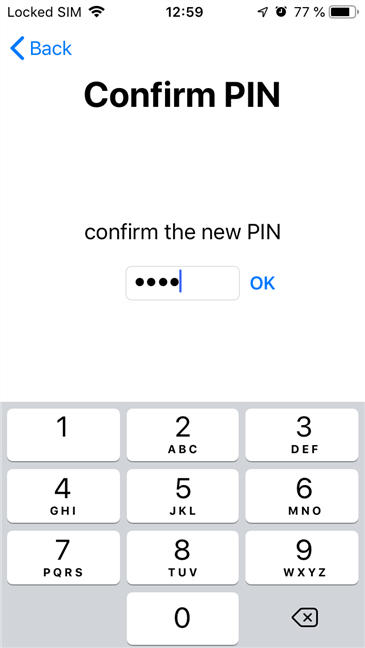
Warten Sie(Wait) einen Moment, bis sich Ihr iPhone mit Ihrem Mobilfunknetz verbindet. Wenn Sie Ihren Mobilfunkanbieter oben links aufgelistet sehen, sind Sie fertig.
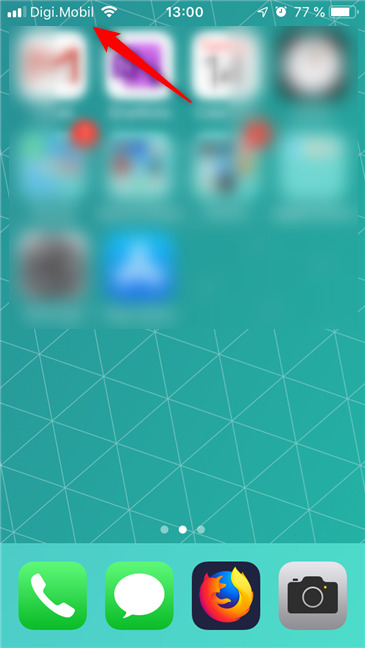
Haben(Did) Sie es geschafft, den PUK -Code zum Entsperren der (PUK)SIM -Karte Ihres iPhones zu verwenden?
Wie Sie gesehen haben, ist die Eingabe des PUK -Codes zum Entsperren der PIN Ihrer (PIN)SIM -Karte einfach, solange Sie diesen PUK -Code kennen. Konnten Sie Ihre (Did)SIM -Karte wiederherstellen ? Hatten(Did) Sie während dieses Vorgangs Probleme? Wenn Sie etwas hinzuzufügen oder zu fragen haben, können Sie den Kommentarbereich unten verwenden.
Related posts
Verwenden Sie den PUK-Code, um die SIM-Karte Ihres Android-Geräts zu entsperren
So ändern oder entfernen Sie die SIM-PIN auf Ihrem iPhone oder iPad
So ändern oder entfernen Sie den SIM-PIN-Code auf Android -
So entfernen Sie Ihr Telefon von Windows 10 (Telefonverbindung aufheben)
3 Möglichkeiten, das iPhone 12 ein- und auszuschalten (sowie andere iPhones)
4 Möglichkeiten, die iPhone-Einstellungen zu öffnen -
So verbinden Sie mein Android-Smartphone mit meinem Windows 10-PC
So öffnen, unmounten oder dauerhaft eine VHD-Datei in Windows 10 anhängen -
So finden Sie Ihr Android-Smartphone mit Find My Device
So passen Sie das Android-Schnelleinstellungsmenü an
6 Dinge, die Bitdefender Mobile Security für Sie tun kann, wenn Ihr Android-Gerät gestohlen wird
Was ist der SIM-PIN-Code und warum sollten Sie einen verwenden?
So sperren Sie Windows 10 automatisch mit Ihrem Smartphone
So verbergen Sie Benachrichtigungen auf dem Sperrbildschirm in Android -
Wie verbinde ich mein iPhone mit meinem Computer mit Windows 10?
Schützen Sie sensible Android-Apps mit einem Passwort mit Bitdefender Mobile Security & Antivirus
So finden Sie fehlende Samsung Galaxy-Geräte mit SmartThings Find
Microsoft Authenticator auf Android: Melden Sie sich bei einem MS-Konto an -
So setzen Sie Ihr Android auf die Werkseinstellungen zurück
Verwenden Sie die Farbfilter, um Ihr iPhone/iPad schwarz und weiß zu machen
